비콘 스튜디오 시작하기
Beacon Studio에 액세스하려면 https://studio.brightcove.com 으로 이동하십시오. 이메일 주소와 암호로 로그인합니다. 홈 페이지에서는 다음 작업을 수행할 수 있습니다.
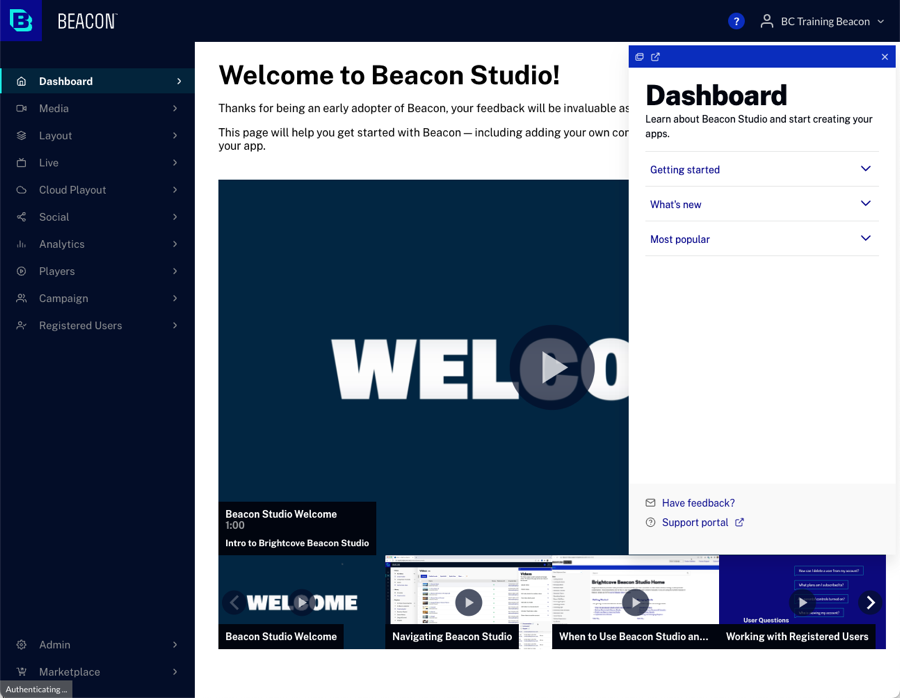
언제든지 최대 5개의 세션을 가질 수 있습니다. 동일한 이메일 주소로 로그인할 때마다 세션이 시작됩니다. 6번째 세션이 시작되면 가장 오래된 세션이 무효화됩니다. Beacon Studio 세션 제한 시간은 24시간입니다.
계정 선택
여러 Brightcove 계정에 액세스할 수 있는 경우 계정 선택기를 사용하여 액세스하려는 Brightcove 계정을 선택할 수 있습니다. 계정을 전환하려면 Beacon Studio의 오른쪽 상단 모서리에 있는 사용자 아이콘을 클릭하십시오. 현재 계정 이름이 머리글과 계정 목록 위에 나타납니다.
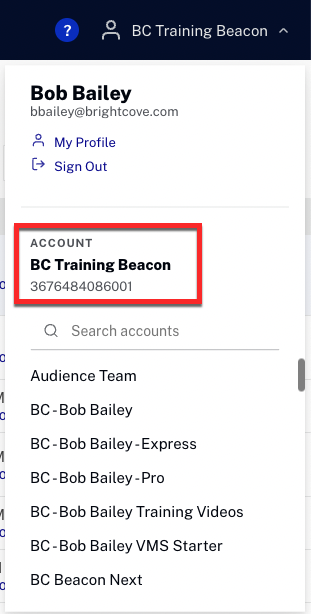
내 프로파일 링크를 클릭하여 사용자 정보와 암호를 업데이트하십시오. 자세한 내용은 프로파일 정보관리를 참조하십시오 .
모듈에 액세스
Beacon Studio 기본 탐색은 Studio 모듈에 대한 액세스를 제공합니다. 대시보드가 표시되면 모듈 이름이 기본 탐색에 표시됩니다. 다른 모든 모듈의 경우 모듈 아이콘만 표시됩니다.
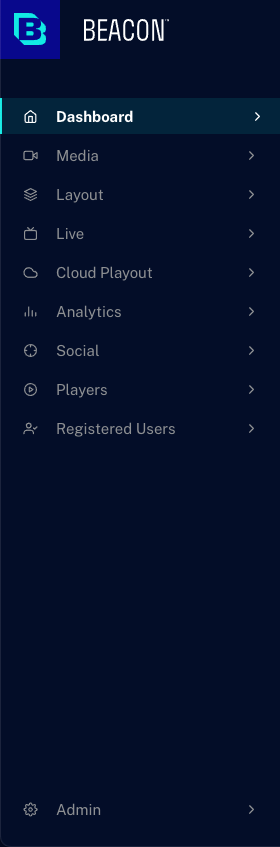
표시되는 모듈은 Brightcove Beacon 구독 및 사용자 프로필을 기반으로 합니다.
- 대시보드 - Beacon Studio 대시보드 페이지
- 미디어 - 동영상 업로드, 동영상 세부정보 편집, 시즌 및 시리즈 만들기
- 레이아웃 - 앱에서 사용할 페이지 레이아웃 생성
- 라이브 - 실시간 이벤트를 만들고 스트리밍합니다.
- 클라우드 플레이 아웃 -비디오를위한 라이브 선형 채널 생성
- 분석 도구 - 비디오 및 플레이어 성능에 대한 분석 내용을 봅니다.
- 사회적인 -소셜 미디어 계정에 비디오 배포
- 플레이어 - 플레이어를 지정하고 스타일링하며 플레이어용 게시 코드를 생성합니다.
- 등록된 사용자 - Brightcove Beacon 앱으로 계정을 만든 사용자를 관리합니다.
- 관리자 - Brightcove Beacon 계정 설정 관리
설정 관리
Beacon Studio 설정 메뉴는 기본 탐색의 관리자 메뉴에서 액세스할 수 있습니다. 관리자 메뉴는 다음에 대한 액세스를 제공합니다.
- 계정 정보 - 현재 Brightcove Beacon 계정에 대한 정보 보기
- 사용자 관리 - Beacon Studio 사용 권한이 있는 사용자 관리
- 계정 설정 - 일반 계정 설정 구성
- 업로드 설정 -업로드 모듈을 사용자 정의 할 수있는 옵션 제공
- 수집 프로필 - Brightcove Beacon 계정에서 수집 프로필을 관리합니다.
- 비디오 필드 - 필요에 따라 표준 비디오 필드를 표시하며 계정의 사용자 지정 메타데이터 필드를 보고, 생성하며 수정합니다.
- 언어 설정 - 추가 메타데이터 언어에 대한 지원 구성
- 미디어 공유 - 다른 계정으로 비디오 공유
- 서버측 광고 설정 - 서버측 광고 설정 구성
- 플레이어 설정 -Player Management and Delivery System API에 접근하기위한 기본 사용자 이름 및 비밀번호 인증 사용 옵션 제공
- 라이브 설정 -라이브 모듈에서 사용하는 설정 관리
- API 인증 - API 자격 증명을 생성하고 관리합니다.
상황별 도움말 사용
응용 프로그램 전체에서 상황에 맞는 도움말을 사용할 수 있습니다. 상단 탐색에서 도움말 아이콘 ( ![]() ) 을 클릭하여 도움말 패널을 엽니다. 응용 프로그램의 다른 모듈과 부분을 탐색하면 도움말 패널의 콘텐츠가 자동으로 업데이트됩니다. 도킹 해제 버튼을 클릭하여 도움말 패널을 도킹 해제하고 이동할 수 있습니다.
) 을 클릭하여 도움말 패널을 엽니다. 응용 프로그램의 다른 모듈과 부분을 탐색하면 도움말 패널의 콘텐츠가 자동으로 업데이트됩니다. 도킹 해제 버튼을 클릭하여 도움말 패널을 도킹 해제하고 이동할 수 있습니다.
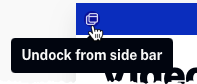
대화 상자가 도킹 해제되면 패널의 아래쪽 가장자리를 드래그하여 패널 높이를 변경할 수 있습니다.
현지화
프로필에서 언어를 변경하여 Beacon Studio 언어를 변경할 수 있습니다. 지원되는 언어는 다음과 같습니다.
- 영어
- 스페인어(스페인)
- 일본어
자세한 내용은 프로파일 정보관리를 참조하십시오 .
